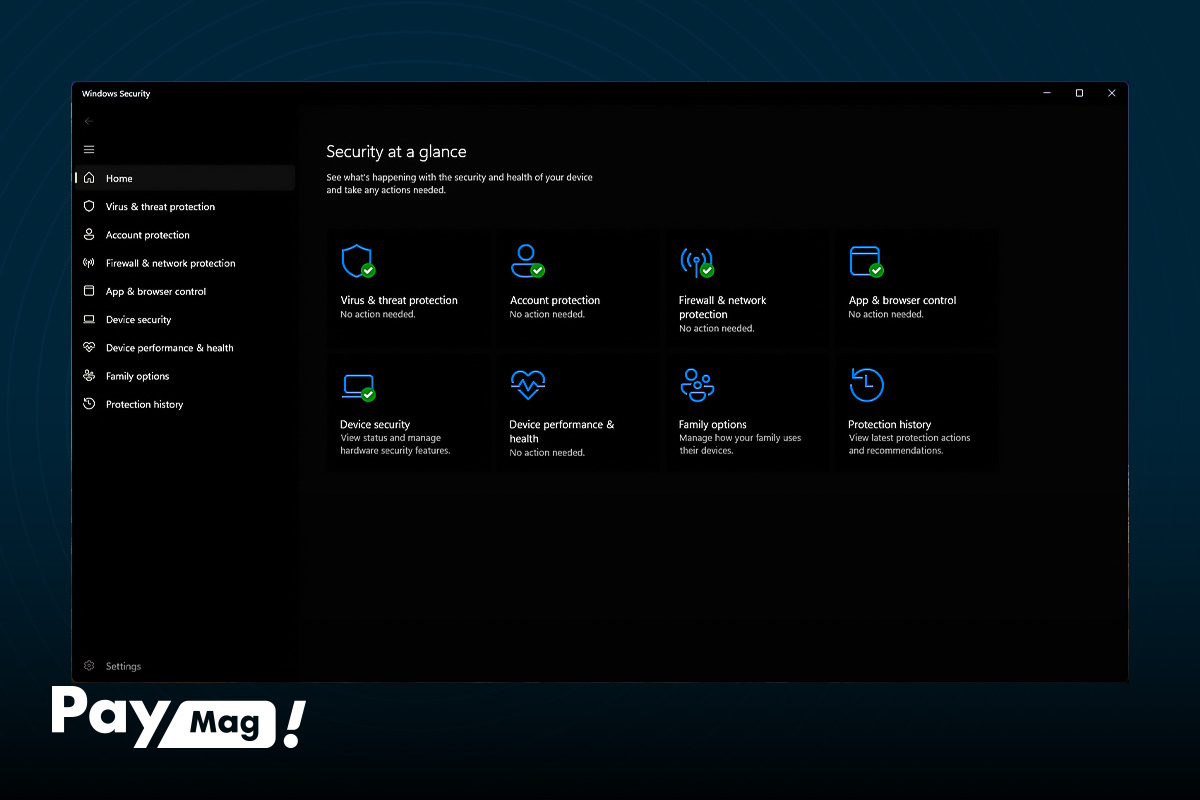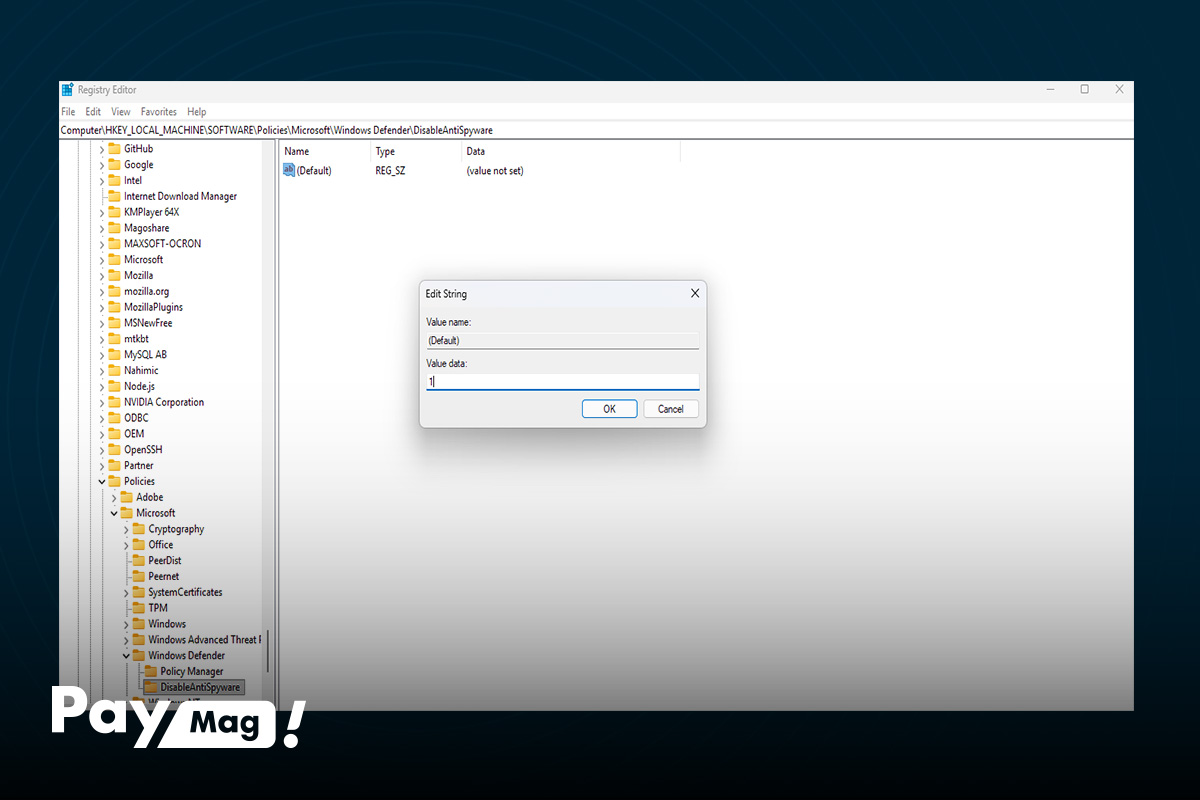وبلاگ
آموزش خاموش كردن آنتي ويروس ویندوز 10 بهصورت گامبهگام
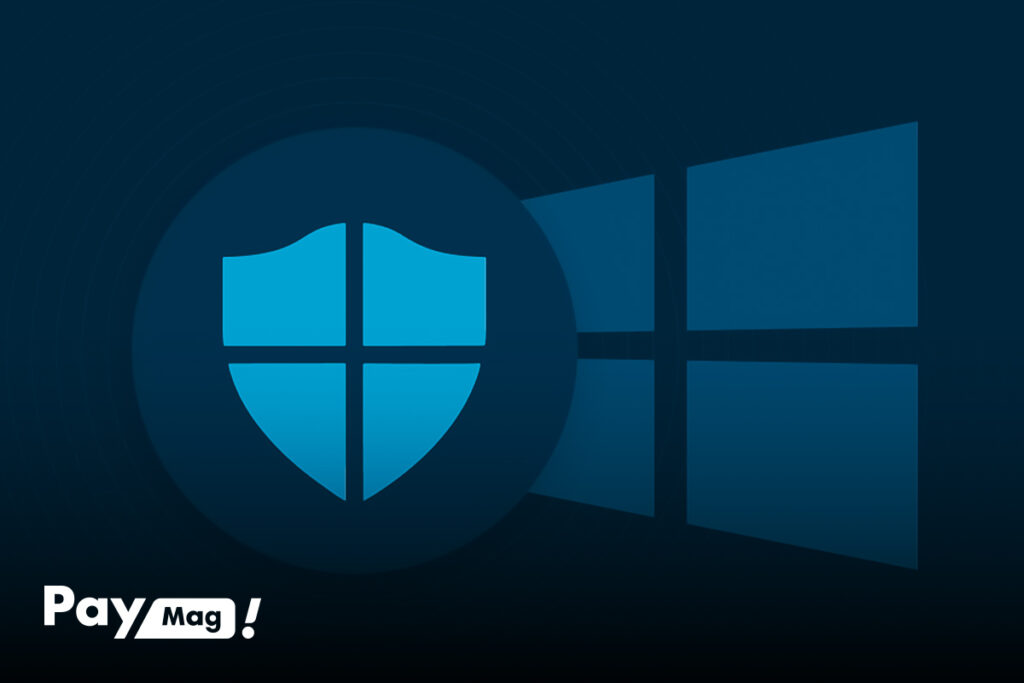
خاموش كردن آنتي ويروس ویندوز 10، یکی از کارهایی است که بسیاری از کاربران برای انجام فعالیتهایی مانند نصب نرمافزارهای خاص یا حل مشکلات امنیتی به آن نیاز دارند؛ زیرا سپر محافظتی پیشفرض این سیستمعامل، محدودیتهای بسیار زیادی را بر سر راه توسعهدهندگان و کاربران عادی قرار میدهد. در این آموزش، شما بهصورت گامبهگام یاد خواهید گرفت که چگونه بهراحتی این کار را انجام دهید.
چگونه انتی ویروس در ویندوز 10 غیرفعال کنیم؟
برای غیرفعال كردن انتی ویروس ویندوز 10، کافی است وارد تنظیمات امنیتی شوید و با چند کلیک ساده، گزینه Real-time protection را غیرفعال کنید. نکتهای که در پاسخ به سوال چگونه انتی ویروس را غیرفعال کنیم در ویندوز 10؟ باید به آن توجه داشته باشید، این است که این تنظیمات پس از راهاندازی مجدد سیستم، بهطور خودکار فعال میشوند.
غیر فعال کردن آنتی ویروس ویندوز 10 از طریق PowerShell
برای خاموش كردن آنتي ويروس ویندوز 10 از طریق PowerShell، ابتدا باید دسترسی ادمین به آن را پیدا کنید. برای این کار، در نوار جستجو PowerShell را تایپ کرده، سپس روی آن کلیک راست کنید و روی گزینه Run as administrator ضربه بزنید. بعد از باز شدن پاورشل، دستور زیر را بنویسید تا Windows Defender به طور موقت غیرفعال شود:
Set-MpPreference -DisableRealtimeMonitoring $true
این دستور تنها قابلیت Real-time protection را خاموش خواهد کرد؛ اما سایر ویژگیها همچنان فعال باقی میمانند. برای بازگرداندن آن، میتوانید از دستور زیر کمک بگیرید:
Set-MpPreference -DisableRealtimeMonitoring $false
اگر قصد دارید تنظیمات امنیتی را به طور کامل غیرفعال کنید، میتوانید از دستورات اضافی برای تغییر وضعیت Tamper Protection و سایر ویژگیها کمک بگیرید. این روش بهویژه برای کاربران پیشرفتهای که نیاز به تغییرات موقتی یا دائمی در سیاستهای امنیتی دارند، مناسب است.
نحوه غیرفعال كردن انتی ویروس ویندوز 10 در Windows Security
در آموزش غير فعال كردن آنتي ويروس ویندوز 10، باید به سادهترین روش یعنی استفاده از تنظیمات خود سیستمعامل نیز اشاره کنیم. برای این کار میتوانید مراحل زیر را دنبال کنید تا بهصورت موقت، قادر به خاموش کردن این سیستم محافظتی باشید:
- ابتدا با فشار دادن کلیدهای Win + I وارد تنظیمات سیستم شده و به بخش Update & Security بروید.
- سپس روی Windows Security کلیک کرده و گزینه Virus & Threat Protection را انتخاب کنید.
- در این صفحه، در قسمت زیرین Virus & Threat Protection Settings، روی Manage settings کلیک کنید.
- حالا میتوانید گزینه Real-time Protection را غیرفعال کنید تا آنتیویروس موقتا خاموش شود.
- علاوهبر آن، با تغییر وضعیت Cloud-delivered Protection و Automatic Sample Submission میتوانید از ارسال دادهها و بررسیهای آنلاین جلوگیری کنید.
این روش تخصصی به کاربران امکان میدهد بدون واردشدن به PowerShell، کنترل کاملی روی محافظت ویندوز داشته باشند و در صورت نیاز، سیستم را دوباره ایمن کنند.
مراحل غیرفعال كردن انتی ویروس ویندوز 10 بهصورت دائمی
برای خاموش كردن آنتي ويروس ویندوز 10 بهصورت دائمی، ابتدا باید تنظیمات Tamper Protection را غیر فعال کنید تا تغییرات در Windows Security اعمال شود. سپس، از طریق Local Group Policy Editor، مسیر Computer Configuration > Administrative Templates > Windows Components > Microsoft Defender Antivirus را دنبال کرده و گزینه Turn off Microsoft Defender Antivirus را فعال کنید.
این اقدام باعث میشود محافظت لحظهای و خودکار ویندوز غیر فعال شده و آنتی ویروس دیگر پس از ری استارت سیستم روشن نشود. این روش بیشتر برای افرادی مناسب است که نیاز دارند ویندوز را بدون محدودیتهای امنیتی برای نصب نرمافزارهای خاص آماده کنند. همچنین، این گامها بهعنوان مقدمهای برای استفاده از PowerShell یا فایلهای رجیستری جهت خاموش کردن سیستم امنیتی ویندوز 10 عمل میکنند.
استفاده از فایل رجیستر برای خاموش کردن آنتی ویروس ویندوز
برای یادگیری نکات اموزش خاموش كردن انتي ويروس ویندوز ۱۰ از طریق فایل رجیستر، باید مراحل خاصی را دنبال کنید. توجه داشته باشید که تمام این گامها از اهمیت بالایی برخوردار بوده و رعایتنکردن حتی یک نکته کوچک، میتواند باعث بروز مشکلاتی در عملکرد سیستمعامل شود. مراحل این کار به شرح زیر است:
- ابتدا کلیدهای ترکیبی Win+R را فشار دهید.
- سپس در پنجره Run، دستور regedit را بنویسید و روی OK کلیک کنید.
- در مرحله بعد، Registry Editor برای شما باز خواهد شد.
- مسیرHKEY_LOCAL_MACHINE\SOFTWARE\Policies\Microsoft\Windows Defender را پیدا کنید.
- سپس کلید DisableAntiSpyware را بسازید یا در صورت وجود، مقدار آن را برابر 1 قرار دهید.
این روش باعث غیرفعالشدن دائمی Windows Defender میشود و از بازگشت خودکار محافظت لحظهای جلوگیری میکند. پس از ایجاد تغییر، سیستم را ری استارت کنید تا تنظیمات اعمال شوند.
استفاده از این روش برای کاربرانی که به دنبال کنترل کامل بر سیاستهای امنیتی ویندوز هستند، توصیه میشود. این ترفند یکی از امنترین راهها برای غیرفعال کردن انتی ویروس ویندوز 10 بدون استفاده از PowerShell یا رابط گرافیکی است.
غیرفعال کردن انتی ویروس ویندوز 10؛ نکات پایانی
در نهایت، خاموش كردن آنتي ويروس ویندوز 10، بهصورت موقت یا دائمی، بستگی به نیاز کاربر دارد. اگر قصد دارید این سیستم محافظتی را تنها برای مدت زمان کوتاهی غیرفعال کنید، استفاده از تنظیمات داخلی Windows Security یا PowerShell گزینههای مناسبتری خواهند بود؛ اما برای انجام این کار بهصورت دائمی و بدون بازگشت، بهکارگیری فایل رجیستر و تغییر تنظیمات Group Policy گزینههای پیشرفتهتری بهشمار میروند.
در تمامی این روشها، توجه به امنیت سیستم پس از خاموش کردن آنتیویروس از اهمیت بالایی برخوردار است، چرا که غیرفعال کردن آن میتواند موجب افزایش ریسکهای امنیتی شود. به همین دلیل، پیشنهاد میشود در مواقع ضروری از این تغییرات استفاده کرده و پس از پایان کار، سیستم خود را دوباره ایمن کنید.
سوالات متداول:
- چگونه آنتی ویروس ویندوز را بهصورت موقت غیرفعال کنیم؟
برای خاموش كردن آنتي ويروس ویندوز 10 بهصورت موقت، بهراحتی از طریق Windows Security و گزینه Real-time protection میتوانید این ویژگی را غیرفعال کنید. البته بعد از ری استارت سیستم، این تنظیمات دوباره فعال خواهند شد.
- آیا خاموش کردن آنتی ویروس ویندوز 10 بهصورت دائمی ممکن است؟
بله؛ میتوانید آنتی ویروس ویندوز 10 را به طور دائمی از طریق Group Policy یا تغییرات در Registry Editor غیرفعال کنید. این تغییرات نیاز به دسترسی ادمین دارند و باید با احتیاط انجام شوند.
- چطور با استفاده از PowerShell، آنتی ویروس ویندوز 10 را خاموش کنیم؟
در PowerShell با دستور Set-MpPreference -DisableRealtimeMonitoring $true میتوانید Real-time protection را غیرفعال کنید. برای بازگشت به حالت اولیه نیز باید دستور Set-MpPreference -DisableRealtimeMonitoring $false را بنویسید.
- چگونه در Windows Security، آنتی ویروس را خاموش کنیم؟
از طریق Windows Security و با ورود به Virus & threat protection settings، میتوانید گزینه Real-time protection را غیرفعال کنید تا آنتی ویروس ویندوز 10 موقتا خاموش شود.
- آیا میتوان از فایل رجیستر برای غیرفعال كردن انتی ویروس ویندوز 10 استفاده کرد؟
بله؛ با ایجاد یا تغییر مقادیر خاص در Registry Editor میتوانید آنتی ویروس ویندوز 10 را به طور دائمی غیرفعال کنید. این کار نیاز به دسترسی ادمین دارد و باید به دقت انجام شود.
آخرین مقالات
رکوردداری اسنپپی در تجارت الکترونیک ایران/ بیش از ۵،۳ همت فروش در «جمعهی پرتخفیف»
همه چیز درباره شرایط وام ۵۰۰ میلیونی بانک رفاه ویژه بازنشستگان!
وام بزرگ بانک مهر ایران، وام ۱ میلیارد تومانی آبان ۱۴۰۴
وام فوری 150 میلیون تومانی با ضمانت یارانه برای یارانه بگیران
وام یک میلیاردی طرح ربیع بانک رفاه آبان ۱۴۰۴ / بدون سود وام